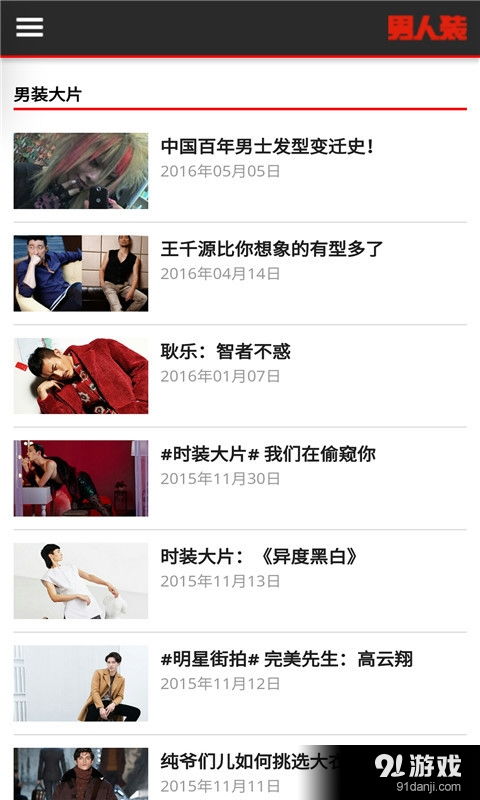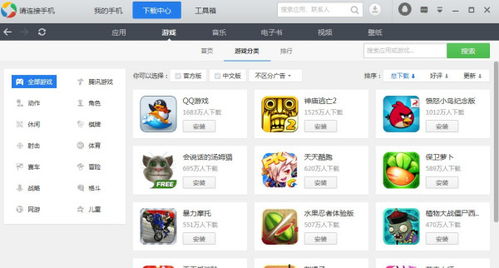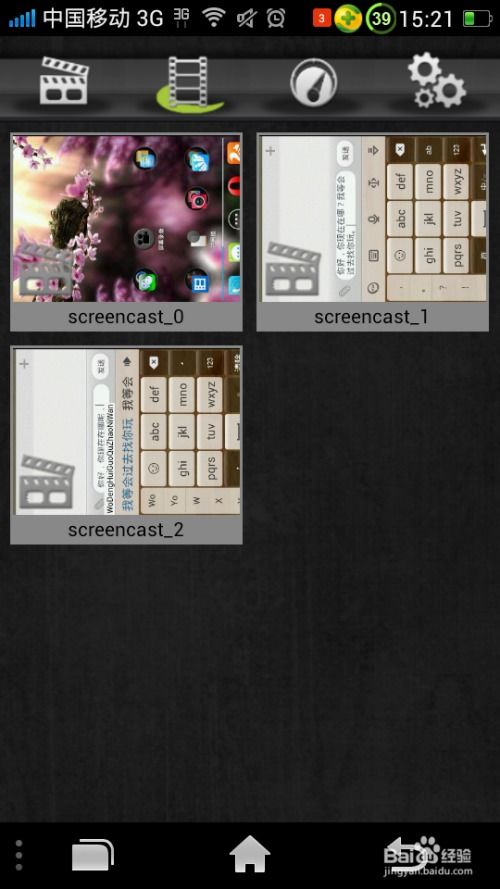安卓手机强刷系统,操作步骤与注意事项全解析
时间:2025-06-11 来源:网络 人气:
你那安卓手机是不是突然间卡得跟蜗牛似的,系统也变得不灵光了?别急,今天就来给你支个招——强刷系统!这可是让手机重获新生的一大妙招呢。下面,就让我带你一步步走进安卓手机强刷系统的奇妙世界吧!
一、什么是强刷系统?
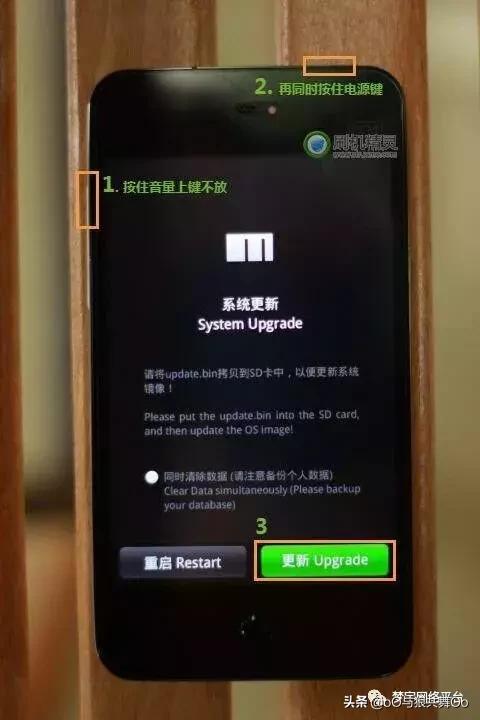
首先,得弄明白什么是强刷系统。简单来说,强刷系统就是通过特定的方法,将手机恢复到出厂设置,或者安装全新的操作系统。这就像给手机洗了个澡,让它焕然一新。不过,这可不是随便就能操作的,得小心翼翼,否则可能会损坏手机哦。
二、为什么需要强刷系统?
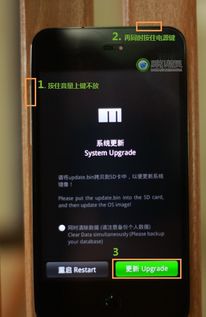
1. 系统卡顿:手机用久了,系统文件可能会变得杂乱无章,导致运行缓慢。强刷系统可以清理这些垃圾文件,让手机变得流畅起来。
2. 系统崩溃:有时候,手机系统可能会因为某些原因崩溃,这时候就需要通过强刷系统来恢复。
3. 刷机失败:在尝试刷机时,如果操作不当,可能会导致手机无法启动。这时,强刷系统可以帮助你恢复手机。
三、强刷系统前的准备工作
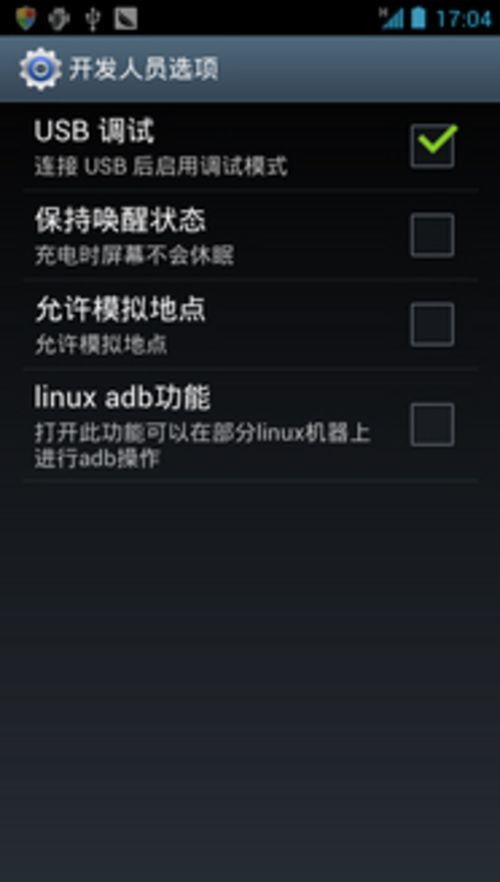
1. 备份重要数据:在强刷系统之前,一定要备份手机中的重要数据,如照片、视频、联系人等。一旦数据丢失,可就后悔莫及了。
2. 下载刷机包:根据你的手机型号,在互联网上下载对应的刷机包。这里推荐使用官方的刷机包,以保证系统的稳定性和安全性。
3. 准备工具:有些手机需要使用特定的工具来强刷系统,如USB线、SD卡等。提前准备好这些工具,以免到时候手忙脚乱。
四、强刷系统的具体步骤
1. 进入Recovery模式:首先,将手机关机,然后同时按住音量键和电源键,进入Recovery模式。
2. 选择Wipe Data/Factory Reset:在Recovery模式下,使用音量键上下选择,找到“Wipe Data/Factory Reset”选项,然后按电源键确认。
3. 选择Wipe Cache Partition:继续使用音量键上下选择,找到“Wipe Cache Partition”选项,按电源键确认。
4. 选择Advanced Wipe:再次使用音量键上下选择,找到“Advanced Wipe”选项,按电源键确认。
5. 选择Wipe Dalvik/ART Cache:在“Advanced Wipe”选项下,找到“Wipe Dalvik/ART Cache”选项,按电源键确认。
6. 选择刷机包:回到主菜单,找到“Install ZIP from SD Card”或“Install ZIP from ADB”,然后按电源键确认。
7. 选择刷机包路径:使用音量键上下选择,找到你下载的刷机包路径,然后按电源键确认。
8. 开始刷机:选择刷机包后,按电源键开始刷机。这个过程可能需要一段时间,请耐心等待。
9. 重启手机:刷机完成后,选择“Reboot System Now”重启手机。
五、注意事项
1. 谨慎操作:强刷系统有一定的风险,操作不当可能会损坏手机。请务必谨慎操作。
2. 选择正规刷机包:下载刷机包时,一定要选择正规渠道,避免下载到恶意软件。
3. 备份数据:在强刷系统之前,一定要备份手机中的重要数据。
4. 不要刷第三方ROM:除非你对手机系统有足够的了解,否则不建议刷第三方ROM,以免造成不可预知的后果。
强刷系统是一种让安卓手机重获新生的好方法。只要掌握正确的方法,你就能让手机焕发出新的活力。不过,操作过程中一定要小心谨慎,以免造成不必要的损失。祝你的手机重获新生,继续陪伴你度过美好的时光!
教程资讯
教程资讯排行